Kako zadržati status Teams aktivnim / zelenim / online / dostupnim?

Saznajte kako održati status "Dostupno" u Microsoft Teamsu s jednostavnim koracima i savjetima.
Mnogi korisnici Microsoft Teamsa žalili su se da je kamera pretamna i ima bizaran kontrast. Ono što je još neugodnije je to što problem ne utječe na druge aplikacije. Loša vijest je da trenutno ne postoji ugrađena opcija za podešavanje svjetline kamere unutar Teams. Dakle, pogledajmo kakva rješenja možete koristiti da zaobiđete ovaj problem.
Nekoliko korisnika potvrdilo je da su uspjeli povećati razinu svjetline na svojim kamerama podešavanjem video postavki Skypea. Očigledno, promjena razine svjetline na Skypeu radi i za Teams.
Dakle, pokrenite Skype, idite na Postavke i odaberite Audio i video .
Zatim idite na postavke web kamere .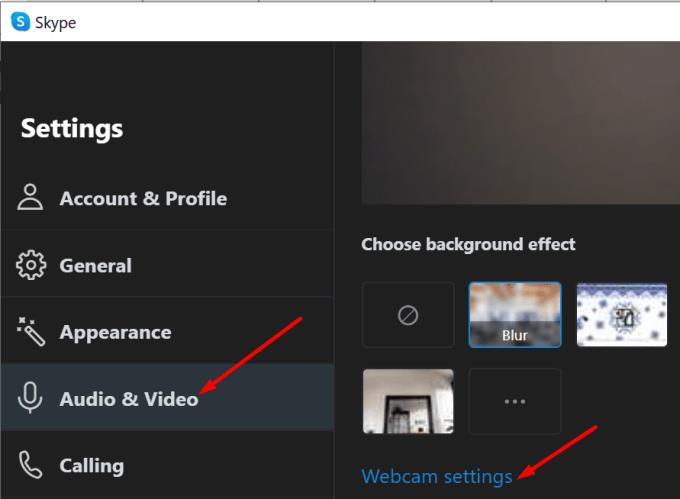
Povucite klizač svjetline do kraja udesno da povećate svjetlinu kamere.
Spremite promjene, pokrenite Teams i provjerite rezultate.
Drugo rješenje sastoji se od povećanja postavki svjetline u aplikaciji Kamera.
Dakle, potpuno napustite Teams. Pokrenite ugrađenu aplikaciju kamere u sustavu Windows 10 i kliknite na ikonu Postavke .
Omogućite Pro način rada za pristup naprednim opcijama.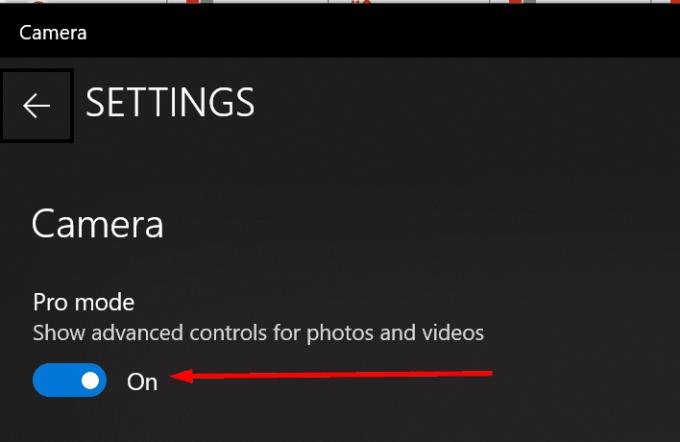
Koristite klizač da povećate svjetlinu. Zatvorite aplikaciju Kamera.
Pokrenite Teams i provjerite primijetite li razliku.
Drugi su korisnici riješili ovaj problem ažuriranjem ili vraćanjem upravljačkih programa kamere. Na primjer, mnogi korisnici Microsoft LifeCam-a žalili su se na probleme sa svjetlinom u timovima, riješili su problem vraćanjem na verziju upravljačkog programa 4.25.
Starije upravljačke programe za fotoaparate možete preuzeti izravno s Microsoftovog web-mjesta kataloga ažuriranja . Ako koristite web kameru treće strane, idite na web-mjesto proizvođača fotoaparata i preuzmite noviju ili stariju verziju upravljačkog programa.
Međutim, ako vam ta određena verzija upravljačkog programa ne radi, pokušajte s drugom. Za neke korisnike, ažuriranje upravljačkih programa kamere učinilo je trik. Provjerite koja metoda daje pozitivne rezultate za vas.
Usput, također možete ažurirati upravljački program kamere pomoću Upravitelja uređaja. Pokrenite alat, desnom tipkom miša kliknite Kamere i odaberite Ažuriraj upravljački program .

Također možete pokušati deinstalirati upravljački program ako sumnjate da je oštećen. Slijedite iste korake, ali umjesto Ažuriraj upravljački program odaberite Deinstaliraj uređaj . Ponovno pokrenite računalo i ponovno testirajte kameru.
Onemogućavanje aplikacije 3D Viewer pokazalo se pravim rješenjem za mnoge korisnike Teamsa. Dakle, ako ste instalirali ovu aplikaciju na svoj uređaj, idite na Postavke i odaberite Privatnost .
Zatim u odjeljku Dopuštenja aplikacije kliknite Kamera (lijevo okno) i isključite 3D preglednik.
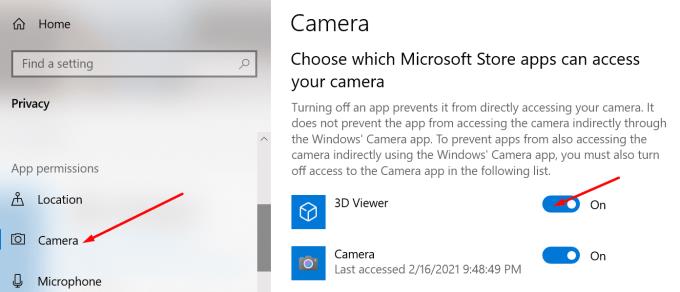
Korisnici Teamsa od 2017. traže od Microsofta da doda ugrađene postavke svjetline kamere u aplikaciju. Do danas, Microsoft još uvijek nema komentara. Ali ako želite podržati ovu ideju, idite na web-mjesto Microsoft Teams UserVoice .
⇒ Brzi savjeti za poboljšanje svjetline kamere u timovima
Iako Microsoft Teams ne sadrži nikakvu ugrađenu opciju za podešavanje svjetline kamere, možete ručno povećati razinu svjetline na Skypeu. Promjene bi se trebale prenijeti i na Teams.
Javite nam jeste li uspjeli riješiti problem svjetline fotoaparata uz pomoć ovog vodiča. Podijelite svoje mišljenje u komentarima ispod.
Saznajte kako održati status "Dostupno" u Microsoft Teamsu s jednostavnim koracima i savjetima.
Konfiguriranje planova poziva, provjera postavki poziva ili osiguravanje internetske veze održiva su rješenja kada pozivi Microsoft Teams ne zvone.
Da biste popravili da mikrofon Microsoft Teams ne radi, provjerite postavku privatnosti mikrofona, zatim onemogućite automatsko pokretanje Skypea i pokrenite alat za rješavanje problema sa zvukom.
Microsoft Teams jedan je od široko korištenih alata za suradnju s više od 20 milijuna aktivnih korisnika dnevno. Usluga nudi značajke poput razmjene trenutnih poruka, video i audio konferencija, datoteka...
Za organizacije s više članova tima, Microsoft Teams nudi mogućnost stvaranja zasebnih timova za svaki odjel u tvrtki, s članovima unutar svakog tima. Usluga nudi dir…
Microsoft Teams postao je jedna od vodećih aplikacija za video konferencije od početka pandemije, posebno za obrazovne ustanove i velike organizacije. Za razliku od Zooma i Googlea…
Microsoft Teams je naširoko cijenjen kao jedan od najsofisticiranijih alata za video konferencije. Tvrtka sa sjedištem u Redmondu napravila je izvrstan posao na svom internom alatu za video suradnju u roku...
Microsoft Teams izvrstan je alat koji može jednostavno pomoći više članova tima da surađuju jedni s drugima na daljinu. Sadrži razgovore, mogućnost dijeljenja datoteka, pa čak i wiki odjeljke koji mogu pomoći u ocrtavanju…
Timovi donedavno nisu imali mogućnost odgovaranja na pojedinačne tekstove. No nakon što je primio dovoljno zahtjeva, Microsoft je dodao ovu dugo očekivanu značajku. Danas ćemo vas naučiti…
Microsoft Teams je predstavio novu značajku pod nazivom Povijest. Pomaže vam da se lako krećete do svih prethodno posjećenih izbornika i zaslona u timovima tako da ne morate navigirati cijelim korisničkim sučeljem...
Ovdje je sve što trebate znati o postavljanju i upućivanju besplatnog videopoziva Microsoft Teams sa svojim prijateljem i obitelji. Razgovarat ćemo o različitim načinima stvaranja osobnog sastanka tima za…
Udaljena suradnja je naziv igre u 2020. godini, a Microsoft Teams jedna je od vodećih usluga na tržištu koja vam omogućuje komunikaciju s članovima u vašoj organizaciji i izvan...
Organizacije diljem svijeta prešle su na jedan ili drugi alat za suradnju tijekom pandemije koronavirusa. Dok su se mnoge tvrtke rezervirale za nešto tako jednostavno kao što su Zoom ili G…
Rad od kuće znači da ste u stalnom kontaktu sa svojim suradnicima, svojom organizacijom i svojim klijentima koristeći različite softvere za video konferencije. Ako to učinite, onda možda tražite…
Do sada znamo da su usluge videosuradnje tu da ostanu, a aplikacije kao što je Microsoft Teams bile su prednja strana u ponudi rješenja za udaljene konferencije s nekoliko korisnika ovisno o…
Microsoft Teams je naširoko cijenjen kao jedna od vodećih produktivnih aplikacija za video pozive/konferencije. Zahvaljujući njegovom urednom i profesionalnom pristupu, poslovno orijentirani ljudi obično plaćaju…
Microsoft Teams postao je glavna aplikacija za mnoge organizacije diljem svijeta. Na mnogo načina, Teams nije tako jednostavan za korištenje kao Zoom. Međutim, to ne bi trebalo ništa oduzeti domaćinu o…
Kako bi zadržali svoje poslovanje tijekom pandemije COVID-19, sve sposobne tvrtke prešle su na alate za daljinske konferencije. Dok se Zoom pojavio kao jasan predvodnik u segmentu, Microso…
Microsoft Teams jedan je od tri najčešće korištena alata za suradnju na jednom mjestu dostupnim na mreži jer omogućuje organizacijama i zaposlenicima međusobnu interakciju koristeći audio/video i dijele sadržaj...
Od alata za suradnju dostupnih na tržištu, Microsoft Teams jedan je od najjednostavnijih za korištenje na stolnim računalima. To je zato što je Teams čist, dobro organiziran, nudi mogućnosti integracije, šav...
Saznajte kako riješiti uobičajeni problem treptanja ekrana u Google Chrome web pregledniku.
Ako LastPass ne može povezati sa svojim poslužiteljima, očistite lokalnu predmemoriju, ažurirajte upravitelj lozinki i onemogućite svoje ekstenzije preglednika.
Pitate se kako integrirati ChatGPT u Microsoft Word? Ovaj vodič vam pokazuje točno kako to učiniti s dodatkom ChatGPT za Word u 3 jednostavna koraka.
Trebate li zakazati ponavljajuće sastanke na MS Teams s istim članovima tima? Saznajte kako postaviti ponavljajući sastanak u Teams.
Trenutno nije moguće onemogućiti anonimna pitanja u Microsoft Teams Live Događajima. Čak i registrirani korisnici mogu slati anonimna pitanja.
Prikažemo vam kako promijeniti boju označavanja za tekst i tekstualna polja u Adobe Readeru kroz ovu uputu korak po korak.
Želite onemogućiti ekran ažuriranja softvera Apple i sprečiti ga da se prikazuje na vašem Windows 11 PC-u ili Macu? Isprobajte ove metode odmah!
Ovdje pronađite detaljne upute o tome kako promijeniti niz korisničkog agenta u Appleovom Safariju za MacOS.
Vidite li često grešku Žao nam je, nismo se mogli povezati s vama na MS Teams? Pokušajte ove savjete za otklanjanje poteškoća kako biste se riješili ovog problema!
Spotify može postati dosadan ako se automatski otvara svaki put kada uključite svoje računalo. Onemogućite automatsko pokretanje pomoću ovih koraka.










![Kako onemogućiti obavijesti na Microsoftovim timovima [AIO] Kako onemogućiti obavijesti na Microsoftovim timovima [AIO]](https://blog.webtech360.com/resources8/images31/image-2249-0105182830838.png)















